
Si bien cambiar la fuente de su navegador puede no ser el problema más urgente, a veces es divertido hacer un cambio. Es por eso que le enseñaremos cómo cambiar la fuente predeterminada en Google Chrome, Mozilla Firefox e Internet Explorer.
Nota: las instrucciones para Chrome y Firefox deberían funcionar en cualquier sistema operativo. Obviamente, Internet Explorer solo se ejecuta en Windows, por lo que esta configuración solo funcionaría allí.
Cambiar la fuente de Chrome
Para cambiar la fuente en Google Chrome, deberá acceder a la "Configuración de fuente e idioma". Comience abriendo su navegador, haga clic en las tres líneas paralelas en la parte superior derecha de la ventana y luego haga clic en "Configuración".
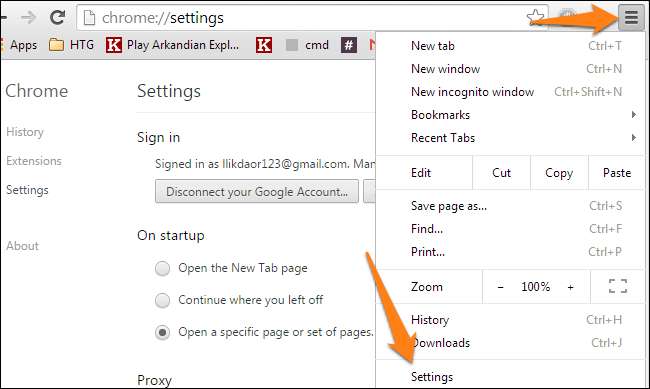
Desplácese hacia abajo hasta llegar a la sección "Contenido web" y haga clic en "Personalizar fuentes".

Alternativamente, puede ingresar chrome: // settings / fonts en su navegador y presionar "Enter". Ahora puede cambiar todas sus configuraciones de fuente.
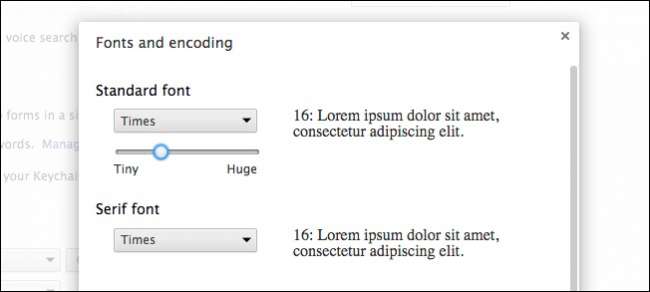
Cambie las fuentes según sea necesario y presione "Listo", luego reinicie su navegador.
Cambiar la fuente de Firefox
Si está ejecutando Firefox como su navegador principal, puede editar las fuentes en unos sencillos pasos. Comience presionando las tres barras horizontales en la esquina superior derecha de su navegador, luego seleccione "Opciones".
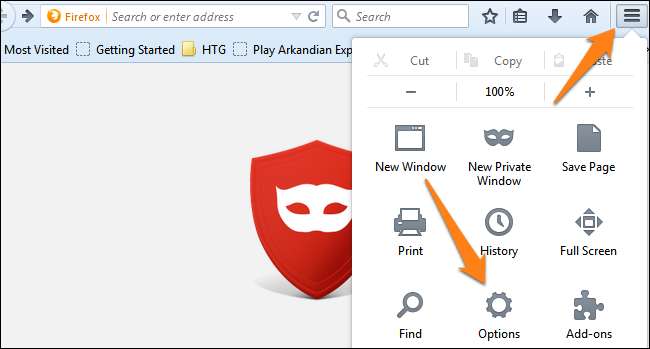
A continuación, deberá hacer clic en la pestaña "Contenido" y seleccionar su fuente de la lista de fuentes disponibles en el menú desplegable.

Desde esta ventana también puede cambiar el tamaño y los colores de la fuente. Si hace clic en el botón "Avanzado", también puede editar la siguiente configuración.
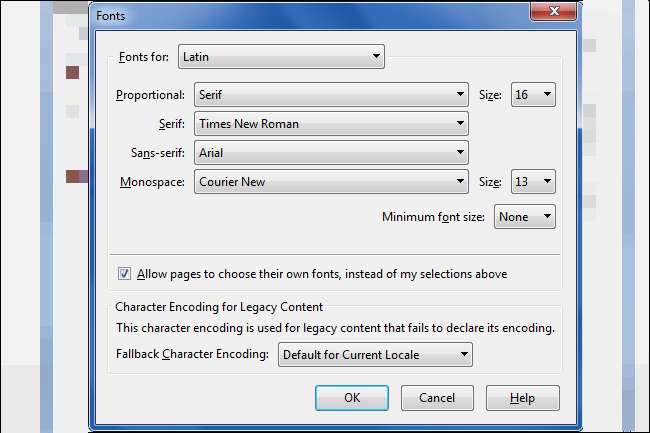
Nota: asegúrese de dejar marcada la casilla "Permitir que las páginas elijan sus propias fuentes" o de lo contrario se romperá gran parte de la web. Muchos sitios, incluido este, utilizan iconos que en realidad se implementan como fuentes personalizadas.
Cambiar la fuente de Internet Explorer
Si es un usuario de IE, también puede cambiar la configuración de fuente de su navegador en unos sencillos pasos. Comience presionando el engranaje pequeño en la esquina superior derecha de su navegador, luego haga clic en el botón "Opciones de Internet".
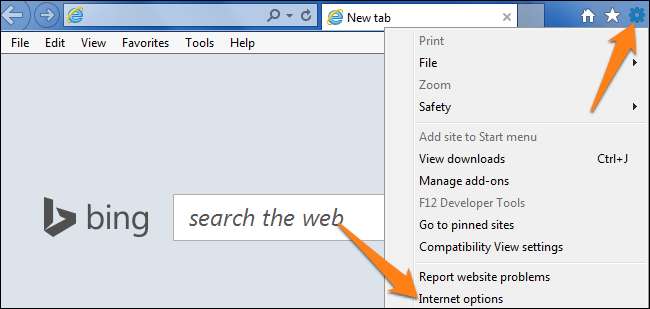
Ahora mire hacia la parte inferior de la ventana emergente y seleccione "Fuentes".
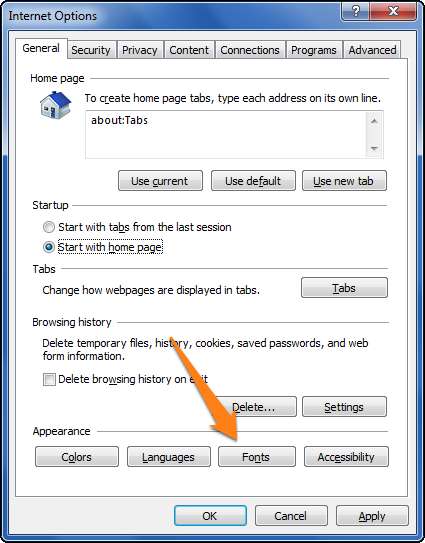
Ahora puede cambiar su página web y las fuentes de texto sin formato como desee.
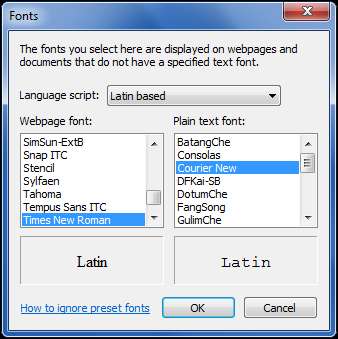
Esperamos que este tutorial le haya resultado útil. Diviértete experimentando con diferentes fuentes y configuraciones con tu navegador. Encuentra algo que se adapte a tu personalidad y haz tu propio navegador.






